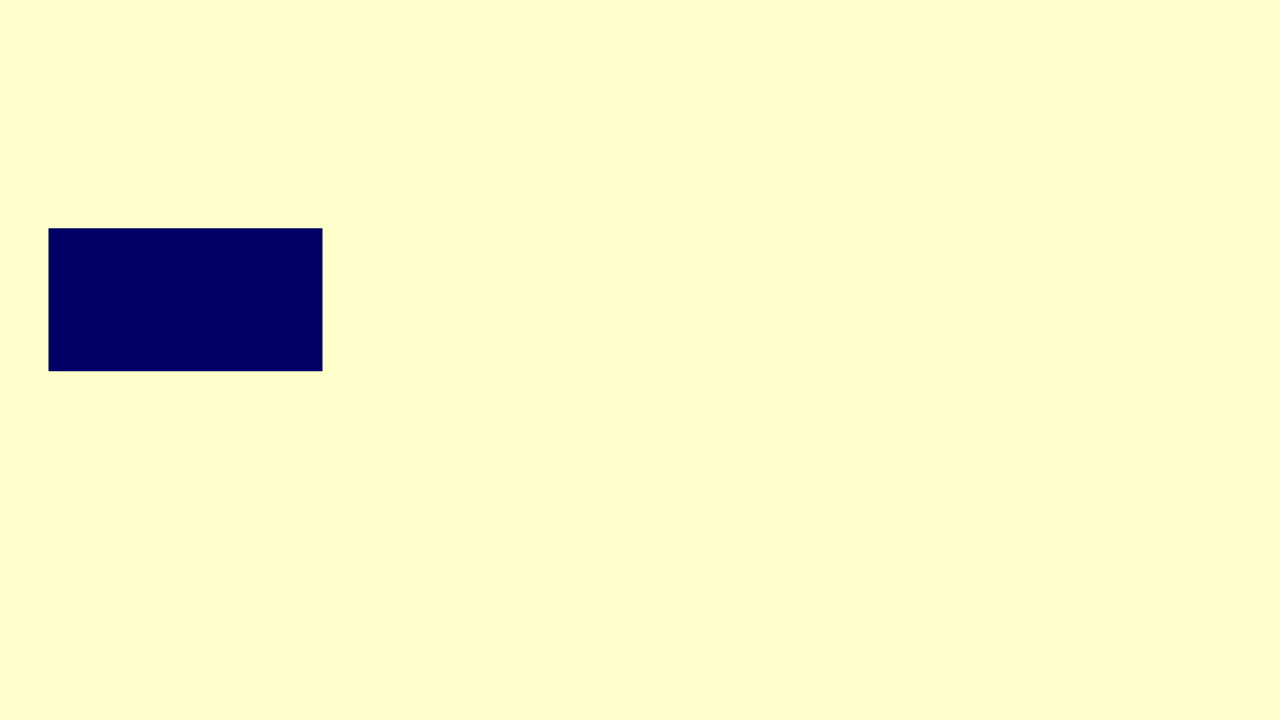1、打开Animate软件,新建一个Actionscript3.0平台文档。
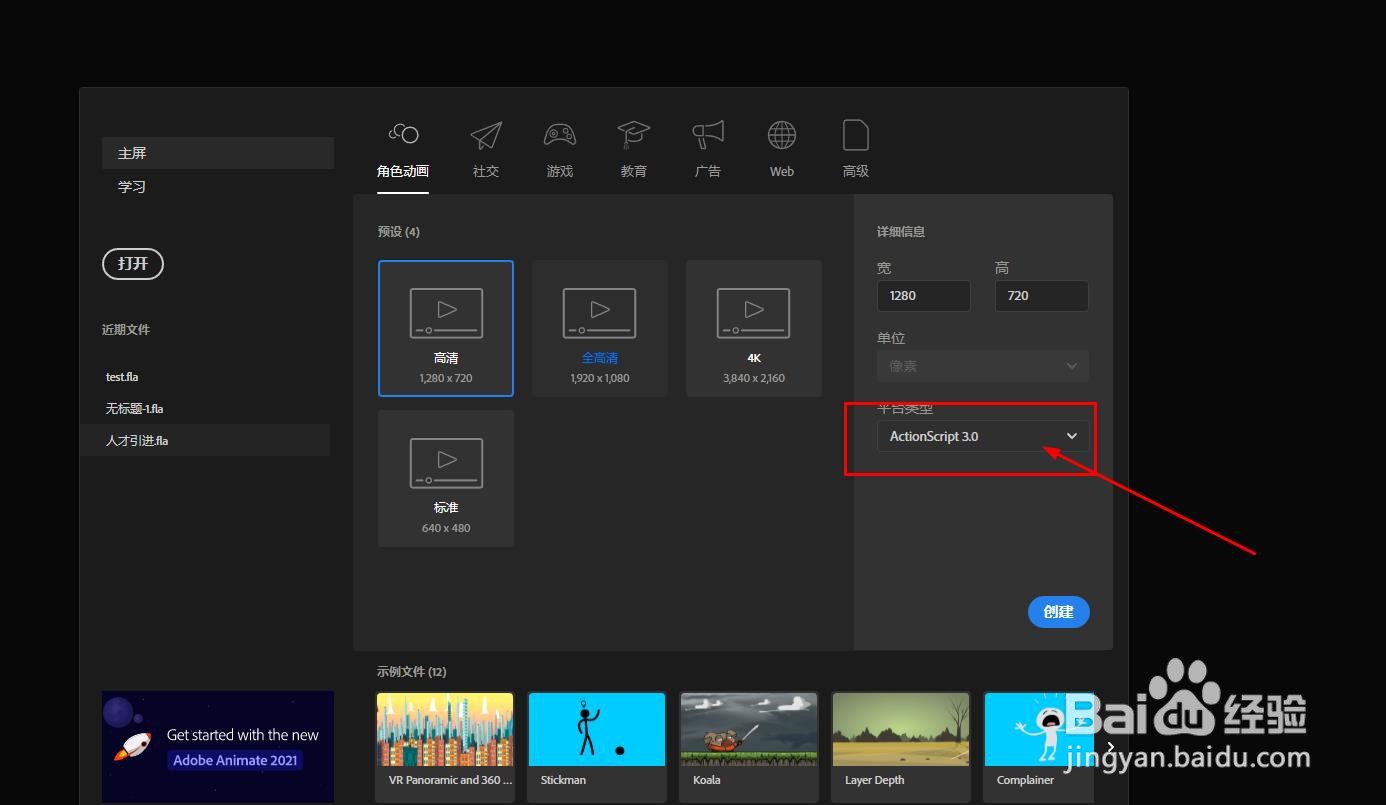
2、使用矩形工具在舞台中绘制一个长方形
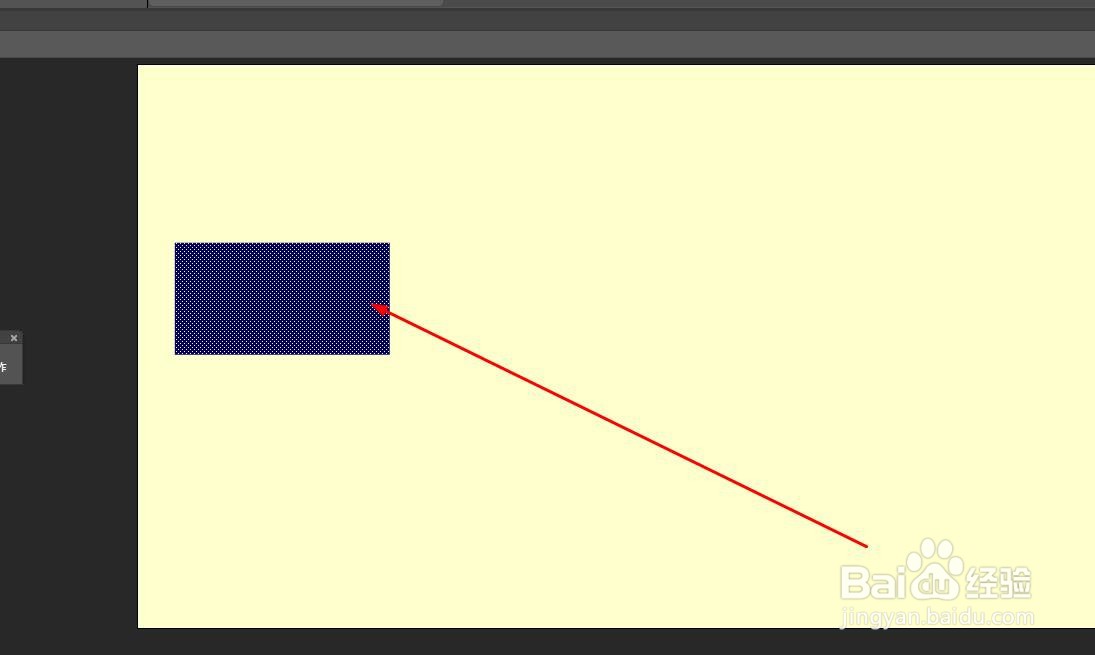
3、鼠标右键选择转换为元件,也可以使用快捷键F8
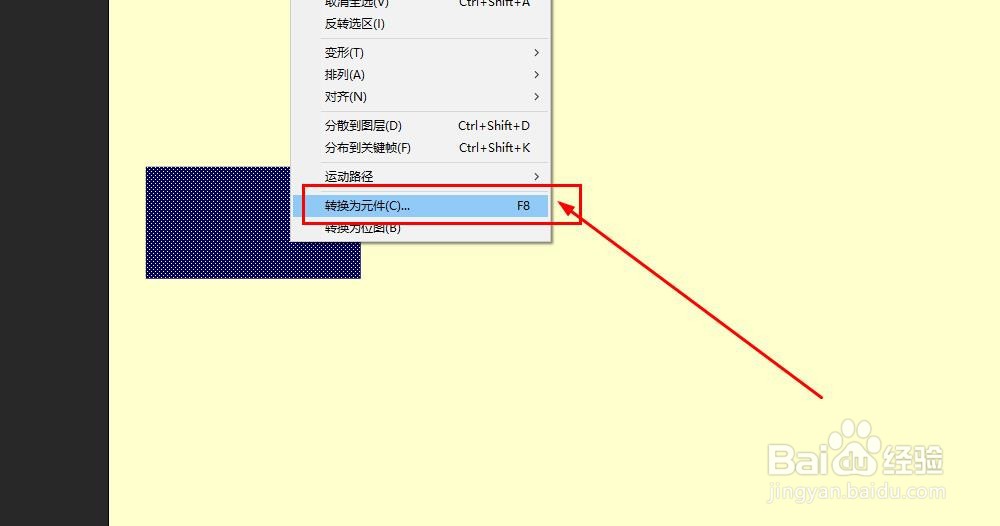
4、这里把长方形转换为图形元件
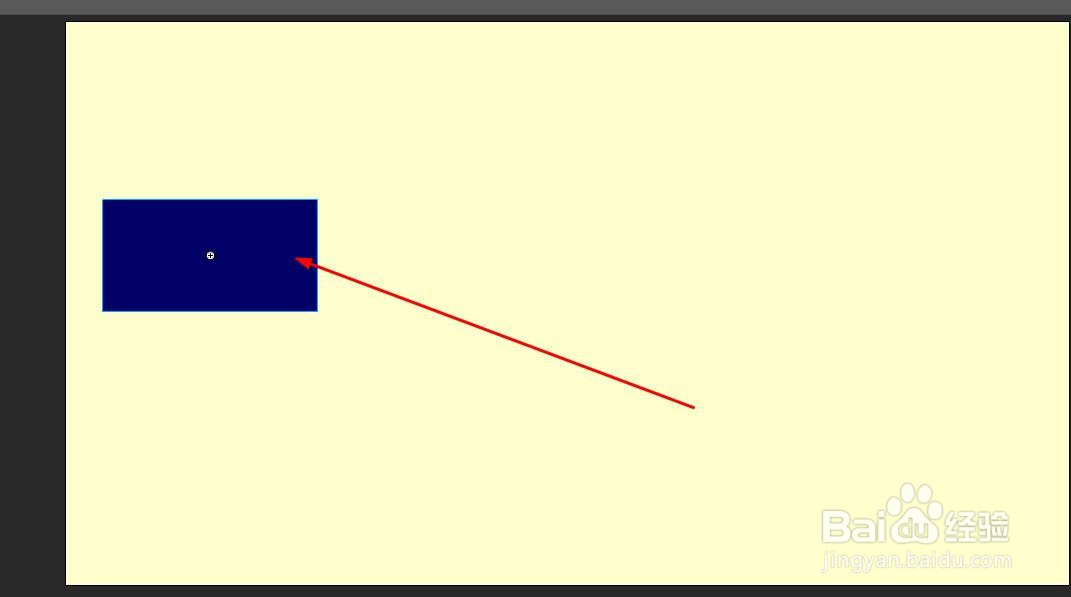
5、在时间轴的第20帧插入关键帧,并移动元件的位置
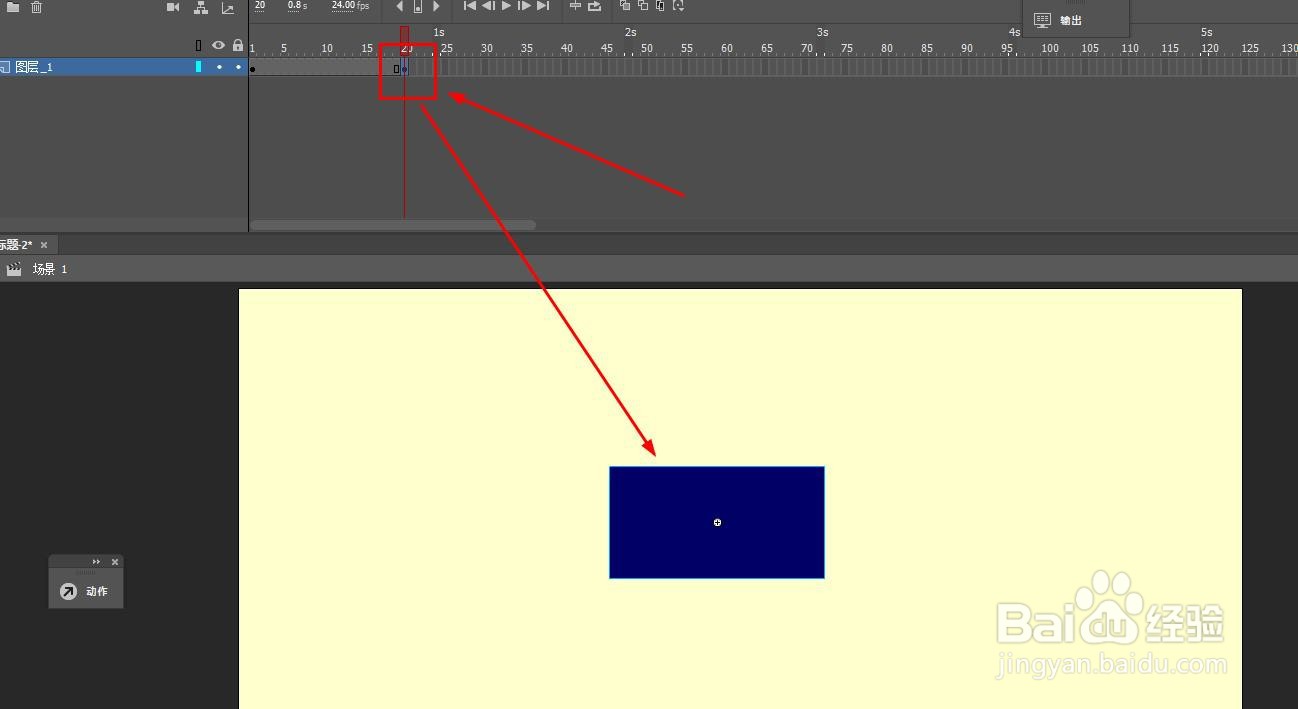
6、继续在第24,28,30,32都插入关键帧
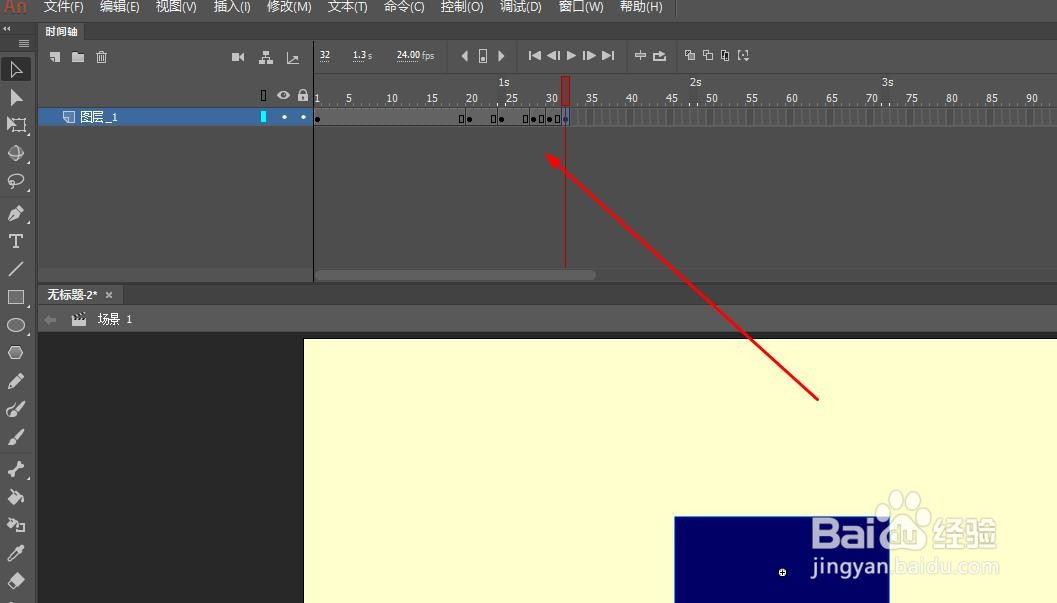
7、在第24帧及第30帧分别移动元件位置,并注意,24帧移动位置比第30帧大
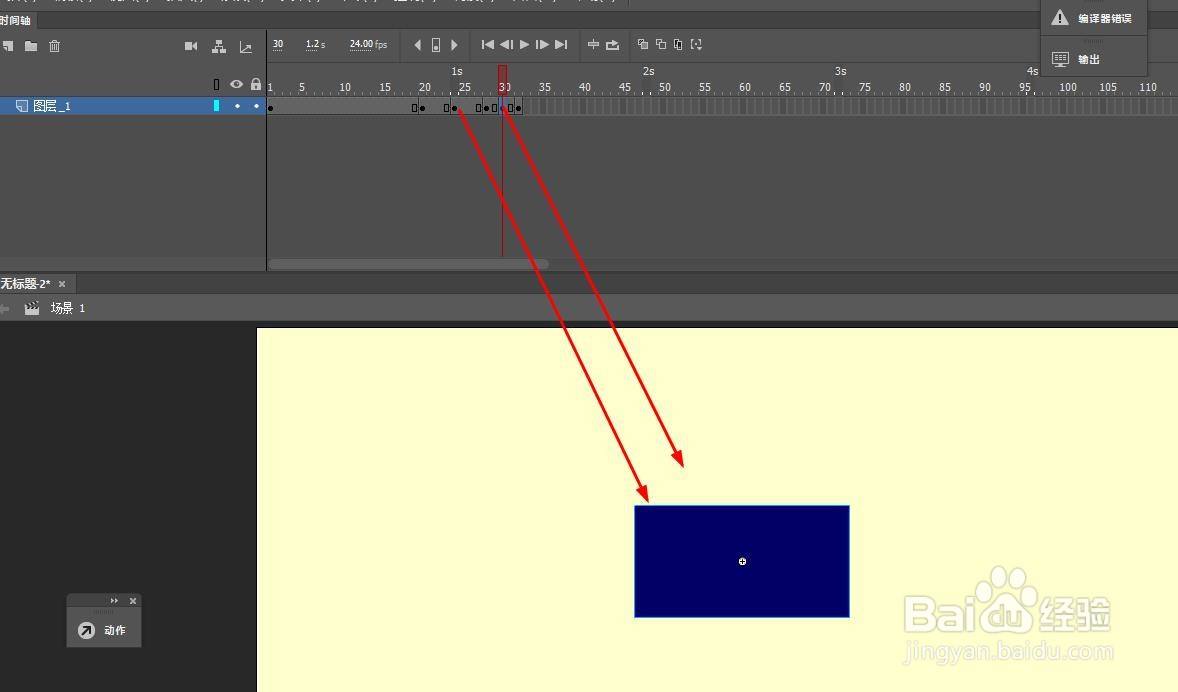
8、用鼠标拖选这些帧,右键选择创建传统补间动画
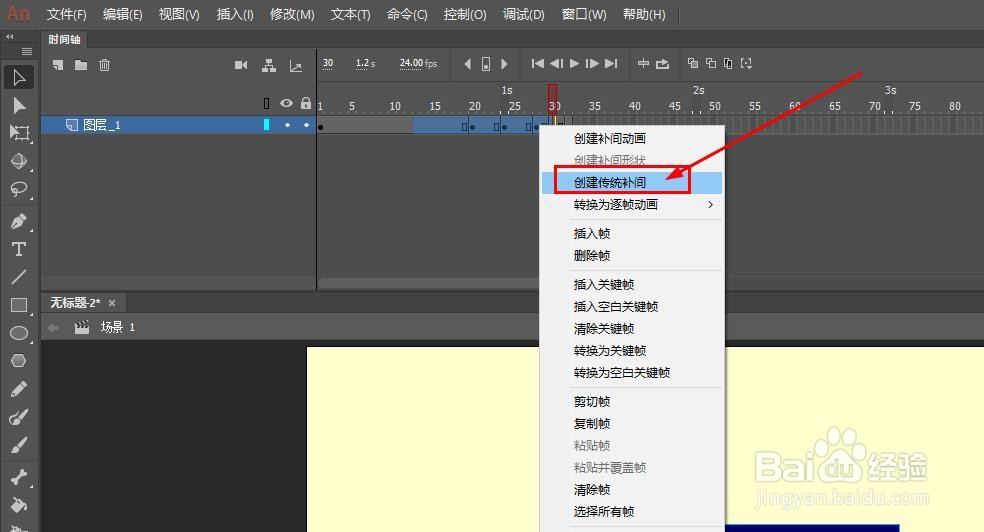
9、单击1-20帧的补间帧,在属性面板中设置缓动值为-100
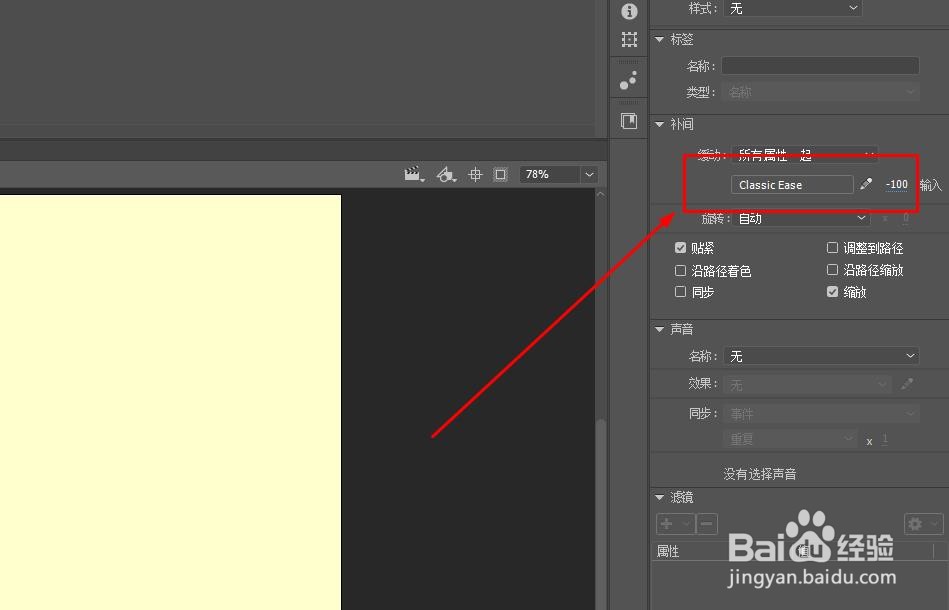
10、这样就得到了简单的弹性运动动画了